
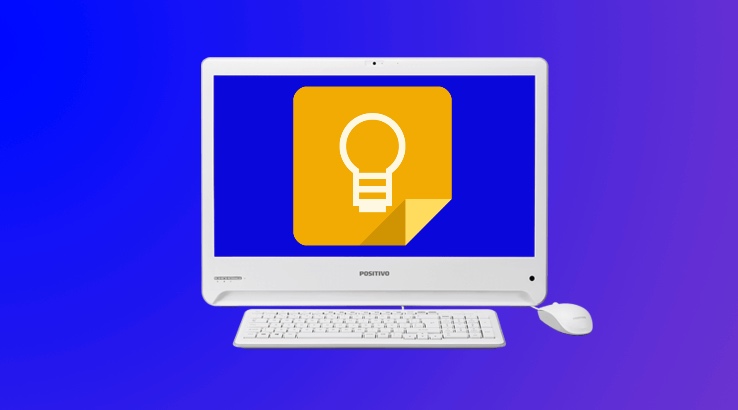
A atualização mais recente do Gmail trouxe para os usuários algumas novas funcionalidades. Agora existe como criar anotações no Gmail usando a ferramenta Keep. Isso é possível graças a nova integração entre elas, algo que deve facilitar bastante a vida dos usuários.
A ideia é que seja possível criar notas e listas diretamente na caixa do e-mail, sem a necessidade de abrir outras abas ou aplicativos. Aliás, muitos usuários viam utilidade no Keep, mas acabavam deixando o aplicativo de lado apenas pela falta de hábito em acessá-lo de forma exclusiva. Agora, tudo tende a ficar mais fácil!
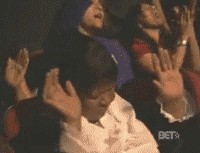
®GIPHY
Passo 1: Para ter acesso ao recurso de anotações você deve ativar a nova interface do Gmail. Para isso, acesse a sua caixa de entrada e, no canto superior direito, localize a opção de Configurações e clique em “Conheça o novo Gmail”. A nova interface será aplicada.

Passo 2: Já na tela do novo Gmail, clique no ícone de lâmpada para abrir a ferramenta Google Keep. Ele está localizado na lateral direita da tela.

Passo 3: Depois, no menu de contexto que será aberto, clique em “Criar uma nota”.

Passo 4: Na sequência, insira um título e o texto da anotação. Clique em “Concluído” quando finalizar.

Passo 5: Agora, se você quiser criar uma lista, basta clicar sobre o botão “Nova Lista”. O passo a passo de preenchimento é exatamente o mesmo. No entanto, para adicionar novos itens à lista, basta clicar no sinal de “+”.


Passo 6: Se você desejar apagar um item, basta deixar o mouse sobre ele e clicar em “x”. Ao finalizar suas anotações, clique em “Concluído”.

Passo 7: Se você desejar apagar uma lista ou anotação depois de finalizada, clique sobre o sinal de três pontinhos e clique em “Excluir”.

Todas as notas criadas dentro do Gmail podem ser abertas na interface do Google Keep, e vice-versa. Isso porque a integração entre as ferramentas agora é completa.
Passo 1: Se você deseja visualizar o conteúdo do Keep em seu ambiente original, clique em “Abrir nota no Keep”.

Passo 2: Nesse caso, uma nova aba do navegador será aberta. Usando essa opção você terá acesso ainda a outras ferramentas do Keep.

Importante: tudo o que você salva fica vinculado à sua conta Google. Assim, você pode acessar as informações pelo celular ou no PC, como preferir.
Agora você não tem mais desculpa para não se lembrar dos seus compromissos ou por ter perdido aquelas anotações que você costumava fazer em papeizinhos.